Bagian I cara daftar
Banyak sekali web yang menyediakan layanan blog gratis dengan subdomain, salah satunya adalah: www.webs.com
Bagaimana cara untuk daftarnya?
Langsung aja ikutin langkah2 berikut ini:
Langkah Pertama
Create an account for free!
Masuk dulu ke www.webs.com lalu daftar dengan mengisi
- masukkan email anda
- masukkan password baru untuk akun member webs.com.
- yang lainnya biarkan aja, atw boleh di isi sesuai kebutuhan
- klick Get Started
- kalau udah pernah daftar, tinggal sign in aja di pojok kanan atas
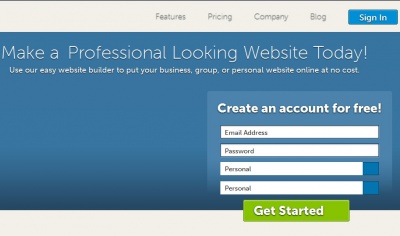
Langkah Kedua
1. Set up your account
- site title: ketik/namai judul website kamu
- site category: pilih kategori website kamu
⊙ Personal ⊙ Group/organisasi ⊙ small business/prof
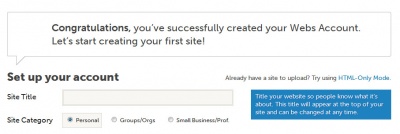
Catatan: bila kamu sudah mempunyai desain halaman website sendiri, maka tinggal klick (try using HTML-Only mode) liat gambar diatas dan upload halaman html kamu.
2. Select a template
- ada 300 pilihan template / tema / tampilan halaman.
> next: untuk liat opsi template berikutnya
< prev: untuk liat template sebelumnya.
- pilih salah satu dg klick contoh gambar tampilan template.
- jika stelah kamu klick ada tanda chek brarti itu yg dipakai.
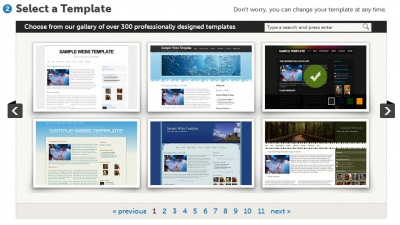
3. Choose pages for your site
- kamu dapat memilih salah satu atau pilih semuanya, tergantung kbutuhan..
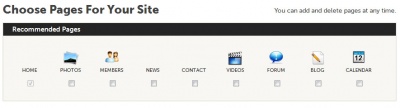
Selanjutnya ketik / masukkan kode CAPTCHA yg tertera disitu. Dan klick "Create My Website"
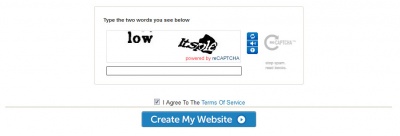
4. Great! Now let's choose a domain name for your website!
terakhir adalah penamaan website kamu. Ada dua pilihan:
1) use a free subdomain on webs.com
2) register your own domain name
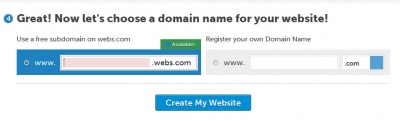
saran!
- Pilih yg pertama karena gratis walau dg subdomain webs.com dibelakang nama web kita
contoh: (www.nama web kita .webs.com)
- Kalo yg kedua tdk gratis alias berbayar.
demikian panduan singkat cara daftar di webs.com
Cara Edit Halaman
Sebelum kita membahas edit website / menata halaman web, mari terlebih dulu kita ketahui panel2 istilahnya dan hafalkan lokasi2nya.
Perhatikan gambar dibawah ini
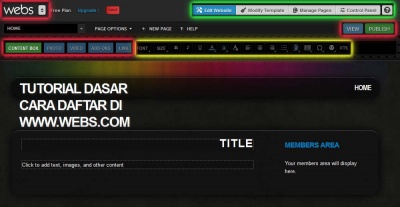
keterangan gambar:
1. Webs ^
2. Edit website | modify template | manage pages | control panel
3. View | publish
4. Content box | photo | video | add-ons | link
5. Font | size | B/i/U dst...
1. Webs ^
klik "[^]" untuk menampilkan menu dibawah ini
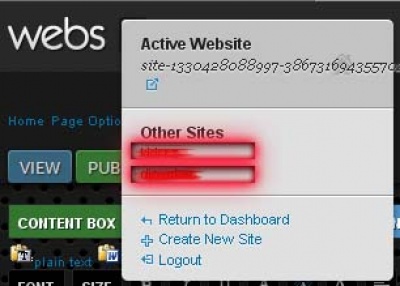
• Other sites: pilih salah satu yg akan di edit (jika situs kamu lebih dari satu)
• return to dasbord
+ create new site
< logout
2. Edit website
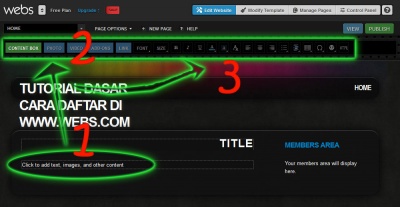
keterangan gambar
1. Click di area ini, tuk edit/add text/content. gambar, video dll..
2. Click "photo , video dst" untuk upload atw menambahkah gambar/video dll
3. Menu editing text / content
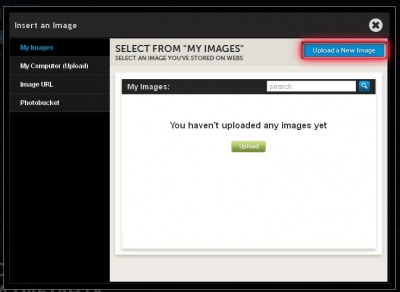
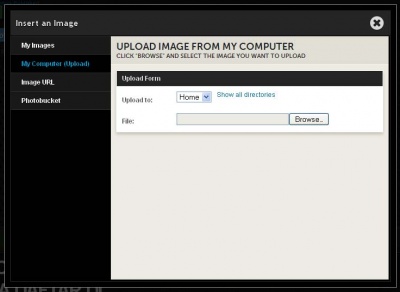
my images | my computer (upload)
upload photo baru atau ingin menggunakan photo2 yg dh pernah di upload
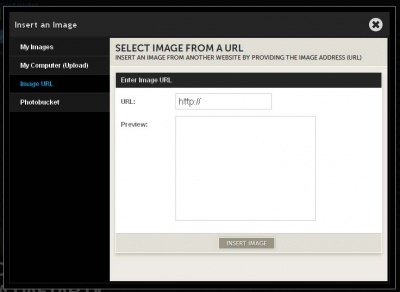
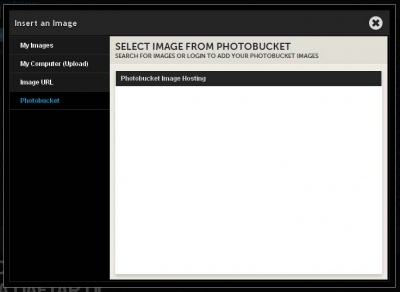
image URL
- memasukkan gambar / video dari url
Photobucket
- memasukkan gambar / video dari photobucket.com
setelah upload klik "publish" untk menyimpan/publikasi.
Klik "view" untuk melihat hasilnya.
Klik "save" untk menyimpan editan.
Klik "cancel" membatalkan editan
Preview


